💡この記事でわかること
- カンマ区切りをお手軽に分割する方法
- 氏名の分割、結合などそのほかの応用例
Ctrl + Eキーを押してお手軽分割
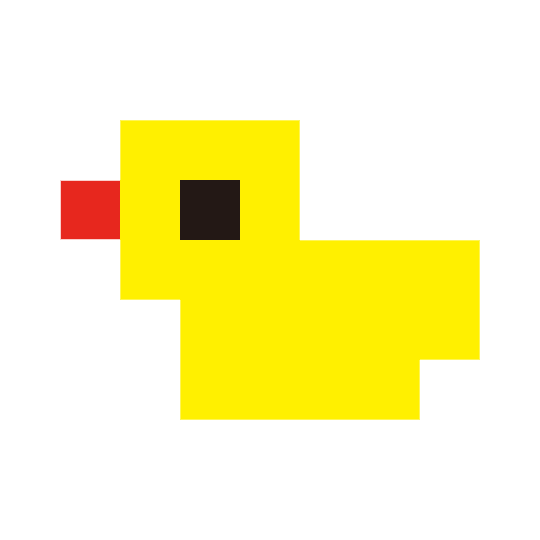
区切り文字指定を毎回指定して分割するのは大変!
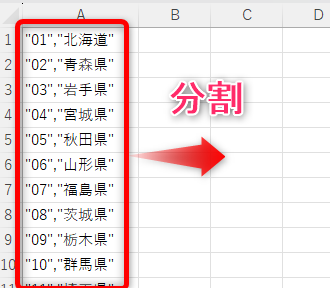
カンマ区切りの文字列をExcelに貼り付けたいときに、毎回、区切り文字を指定して、書式を指定して・・・というのは大変です。
そんな時は、最初の行だけ手動で入力して・・・・
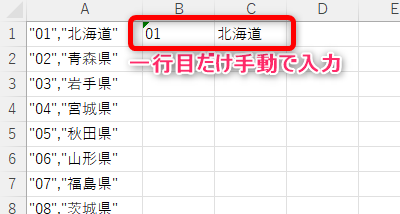
CtrlとEキーを同時押ししましょう。
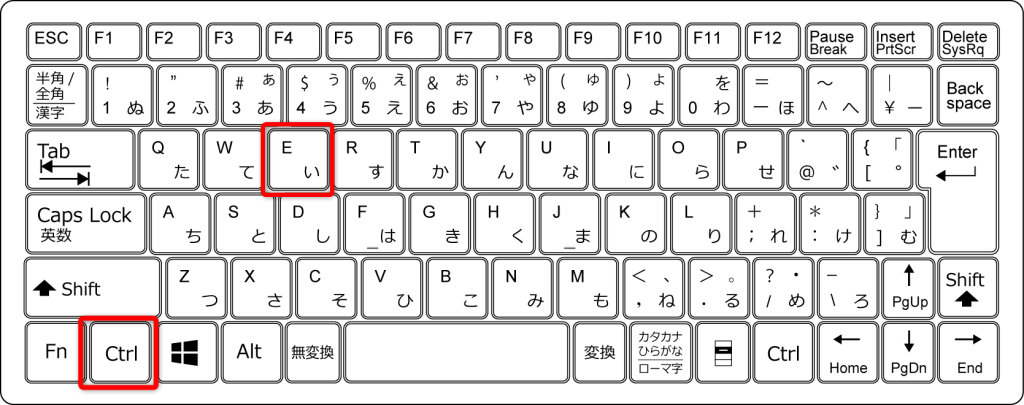
すると、二行目以降に自動的に分割された結果が入力されます。
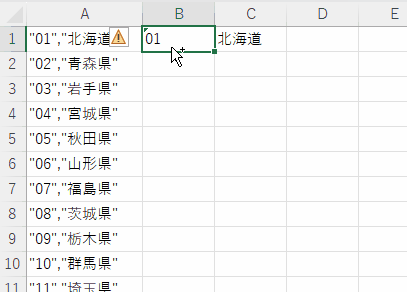
ここまでのまとめ

最初の行だけ入力して、Ctrl + E!これだけ覚えましょう
- カンマ区切りの文字列を張り付ける
- 最初の行だけ手動で分割後のデータを入力する
- CtrlとEを同時押し
他にも使えるCtrl + E
カンマ区切りの分割以外の使い道をご紹介します。
結合にも使える Ctrl + E

文字列の結合にも使えます
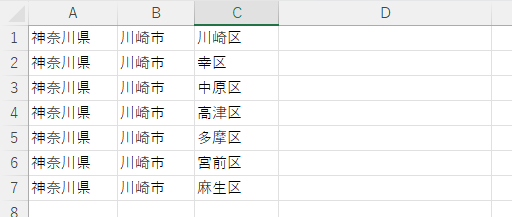
D列にABC行を結合したい場合も同じく・・・
最初の行に手動で結合結果を入力して、
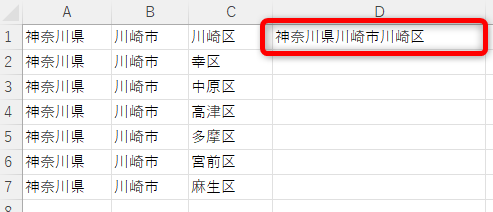
CtrlとEキーを同時押しします。すると・・・
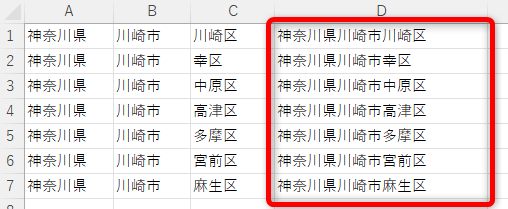
各行に結合した結果が自動で入力されます。
数式を組む必要がなくて実にスピーディです。
まとめ

以上、カンマ区切りをお手軽に分割する方法
最後まで読んでいただきありがとうございました!
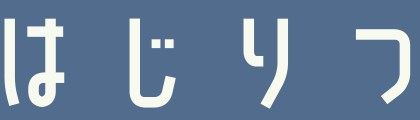
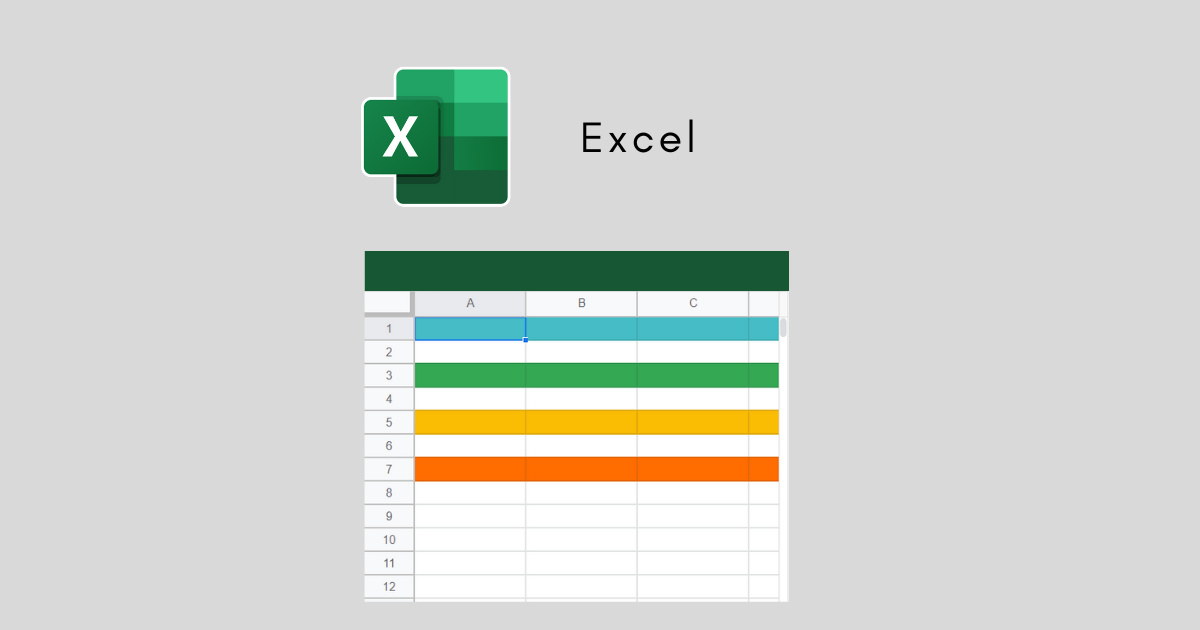
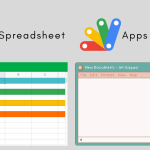
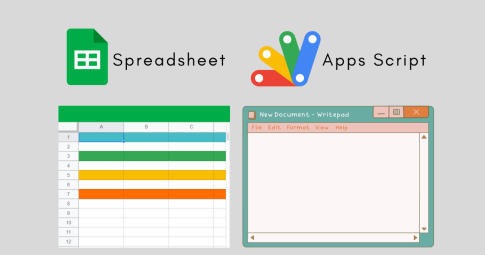
区切り文字指定以外でカンマ区切り文字列を分割する方法をご紹介します